VDI, clonage et détection de matériel
ESET PROTECT On-Prem prend en charge les environnements VDI, le clonage de machines et les systèmes de stockage non persistants. Cette fonctionnalité est nécessaire pour configurer un indicateur pour l'ordinateur maître afin de résoudre une question qui apparaît après le clonage ou un changement de matériel.
•Tant que la question n'est pas résolue, la machine cliente est incapable de se répliquer au le serveur ESET PROTECT. Le client vérifie uniquement si la question est résolue.
•La désactivation de la détection matérielle est irréversible, utilisez-la avec la plus grande prudence et uniquement sur les machines physiques!
•Pour résoudre plusieurs questions, utilisez l'attribut Aperçu de l’état - Tuile Questions.
Quels systèmes d'exploitation et hyperviseurs sont pris en charge?
Avant de commencer à utiliser VDI avec ESET PROTECT On-Prem, consultez notre article sur la base de connaissances pour en savoir plus sur les fonctionnalités prises en charge et non prises en charge de divers environnements VDI. |
•Seuls les systèmes d’exploitation Windows sont pris en charge.
•Vous pouvez utiliser ESET Full Disk Encryption dans un environnement virtuel, mais ESET Full Disk Encryption ne doit pas être cloné
•Les clones liés dans VirtualBox ne se distinguent pas les uns des autres.
•Dans de très rares cas, la détection peut être désactivée automatiquement par ESET PROTECT On-Prem; cela se produit lorsque ESET PROTECT On-Prem n’est pas en mesure d’analyser le matériel de manière fiable
•Consultez la liste des configurations prises en charge :
oCitrix PVS 7.15+ avec des ordinateurs physiques
oCitrix PVS 7.15+ avec des ordinateurs virtuels dans Citrix XenServer 7.15+
oCitrix PVS 7.15+ et Citrix XenDesktop avec Citrix XenServer 7.15+
oCitrix Machine Creation Services
o(sans PVS) Citrix XenDesktop avec Citrix XenServer 7.15+
oVMware Horizon 8.0+ avec VMware ESXi
oMicrosoft SCCM (pour la création de nouvelles images)
•ESET PROTECT On-Prem prend en charge les modèles d’appellation VDI pour tous les hyperviseurs pris en charge.
les environnements VDI
Vous pouvez utiliser la machine maître avec l'agent ESET Management pour un ensemble VDI. Aucun connecteur VDI n'est nécessaire. Toutes les communications sont gérées par l'agent ESET Management. L'agent ESET Management doit être installé sur la machine maître avant la configuration de la réserve VDI (catalogue de machines).
•Si vous souhaitez créer une réserve VDI, marquez l'ordinateur maître dans Détails de l'ordinateur > Virtualisation avant de créer la réserve. Ensuite, sélectionnez Marquer comme maître pour le clonage > Correspondance avec l'ordinateur existant
•Si l’ordinateur maître est supprimé de ESET PROTECT On-Prem, la récupération de son identité (clonage) est interdite et les nouveaux ordinateurs de la réserve doivent obtenir une nouvelle identité à chaque fois (une nouvelle entrée d’ordinateur est créée dans la console Web)
•Lorsqu’un ordinateur de la réserve VDI se connecte pour la première fois, il dispose d'un intervalle de connexion obligatoire d’une minute
•Ne désactivez jamais la détection de matériel lors de l'utilisation de la réserve VDI.
•Il est possible de faire fonctionner la machine maître avec les ordinateurs clonés; vous pouvez donc la garder à jour.
Groupe par défaut pour les machine VDI Les nouvelles machines clonées à partir du maître apparaissent dans le groupe statique défini dans le groupe d’accueil des ordinateurs clonés dans la fenêtre Maître pour le clonage. |
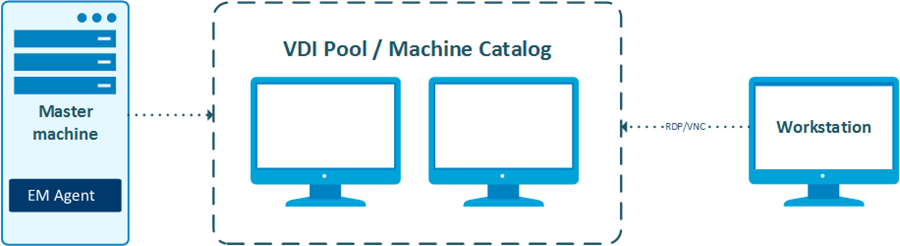
Clonage de machines sur l'hyperviseur
Vous pouvez créer un clone d'une machine normale. Attendez simplement que la Question apparaisse et résolvez-la en sélectionnant Créer un nouvel ordinateur seulement cette fois.
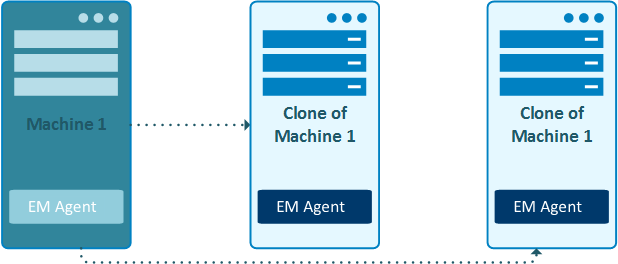
Imagerie de systèmes sur des machines physiques
Vous pouvez utiliser une image maître lorsque l'agent ESET Management est installé et la déployer sur un ordinateur physique. Vous pouvez le faire de deux manières différentes :
Créer un ordinateur
Créer une machine dans ESET PROTECT On-Prem après chaque déploiement d'image.
Lorsqu'un clone est détecté, le système peut réagir de deux manières différentes :
oManuellement : résolvez chaque nouvel ordinateur dans Questions, puis sélectionnez Créer un ordinateur à chaque fois.
oAutomatiquement : marquez la machine maître avant le clonage et sélectionnez Marquer comme maître pour clonage > Créer des nouveaux ordinateurs.
Faire correspondre à l'ordinateur existant
Si l'image est redéployée sur une machine avec l'historique précédent dans ESET PROTECT On-Prem (sur lequel l'agent ESET Management est déjà déployé), cette machine est connectée à son identité précédente dans ESET PROTECT On-Prem. S'il n'y a pas de correspondance d'identité antérieure, le système crée une machine dans ESET PROTECT On-Prem après le déploiement de l'image sur une nouvelle machine.
Lorsqu'un clone est détecté, le système peut réagir de deux manières différentes :
oManuellement : résolvez chaque nouvel ordinateur dans Questions, puis sélectionnez Faire correspondre à un ordinateur existant à chaque fois.
oAutomatiquement : marquez la machine maître avant le clonage et sélectionnez Marquer comme maître pour clonage > Faire correspondre aux ordinateurs existants.
Si vous avez une image (ou un modèle) de votre ordinateur maître, vous devez le mettre à jour. Mettez toujours à jour l’image après la mise à niveau ou la réinstallation de tous les composants ESET sur la machine principale. |
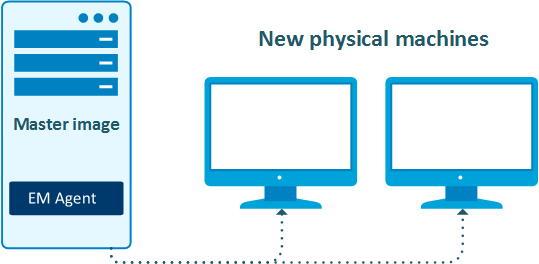
Réplication parallèle
Le serveur ESET PROTECT peut reconnaître et résoudre la réplication parallèle de plusieurs machines sous une même identité dans ESET PROTECT On-Prem. Un tel événement est signalé dans les détails de l'ordinateur - Alertes (« Connexions multiples avec un identifiant d'agent identique »). Il existe deux façons de résoudre ce problème :
•Utiliser les actions en un clic disponibles pour l’alerte. Les ordinateurs sont divisés et la détection de leur matériel est désactivée de façon permanente.
•Dans de rares cas, même les ordinateurs avec une détection matérielle désactivée peuvent entrer en conflit. Si cela se produit, la tâche de réinitialisation de l’agent cloné est la seule option.
•Exécutez la tâche Réinitialiser l’agent cloné sur l’ordinateur, ce qui vous évitera d’avoir à désactiver la détection matérielle
Dépannage
Si vous avez des problèmes avec un clone CGI, exécutez les étapes de dépannage CGI.